Handleiding Telelock - activeren digitale sleutel op uw smartphone (voor woningcorporaties en VvE's)
Handleiding voor eerste gebruik Telelock app en ophalen digitale sleutels
Korte handleiding Telelock App voor wijkbeheerders, aannemers en woonconsulenten.
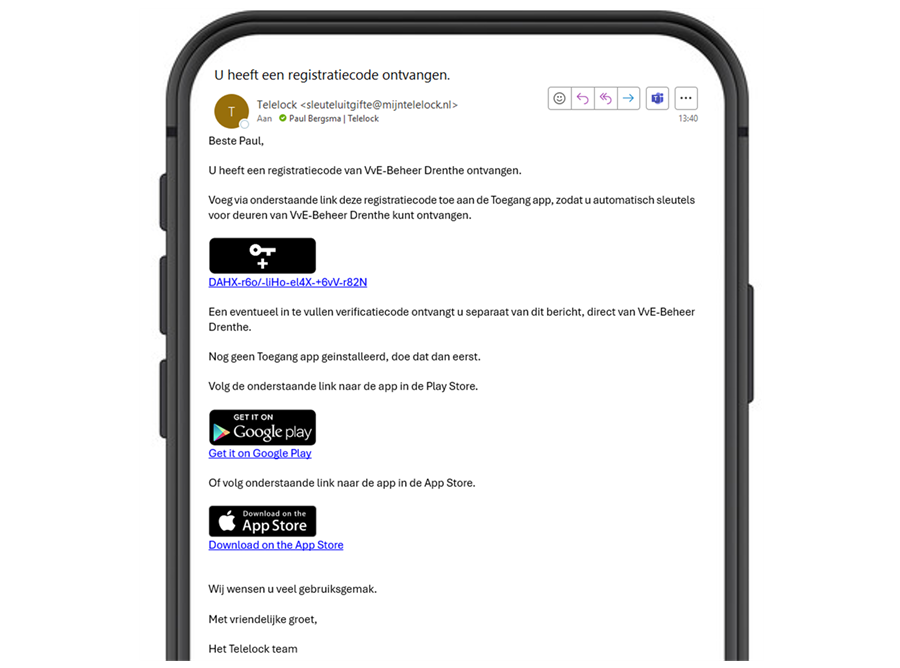
Stap 1 - Open de email op uw smartphone
U heeft een email ontvangen van Telelock. Afzender is sleuteluitgifte@mijntelelock.nl. In deze mail staat alles wat u nodig heeft om uw digitale sleutels te activeren.
Aandachtspunten:
- Zorg ervoor dat u email op uw telefoon kunt ontvangen
- Gebruik het email adres waar we uw code naar toe hebben gestuurd.
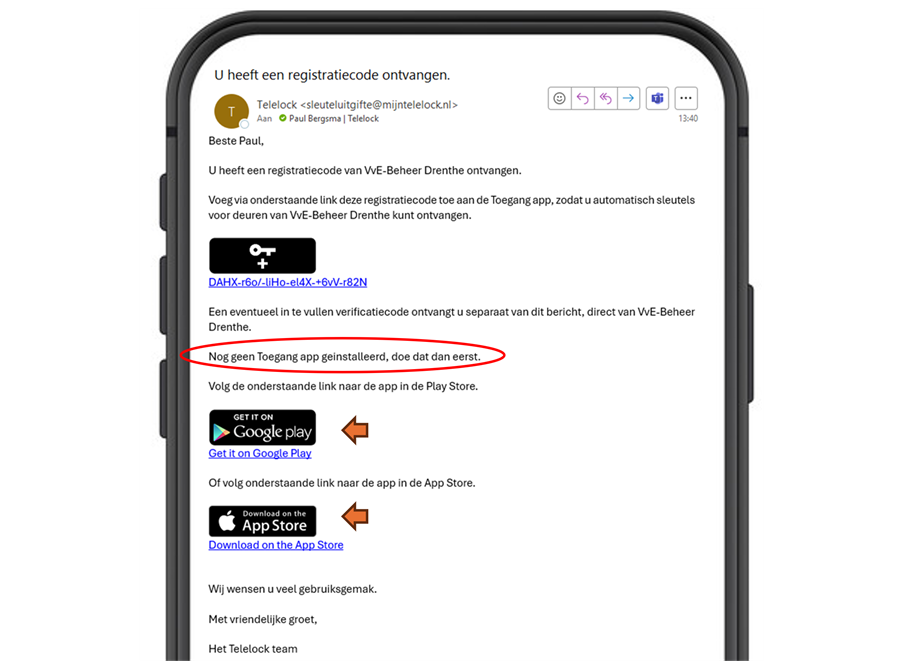
Stap 2 - Download de Toegang App
In de email die u van Telelock heeft ontvangen, staat een link naar de Toegang App.
Klik eerst op de link naar de App Store of de Play Store om de App "Toegang" te downloaden op uw smartphone.
Ga na het installeren van de App "Toegang" terug naar deze email van Telelock.
Aandachtspunten:
- De "Toegang App" in de App Store / Play Store is van uitgever Triple Eye B.V.
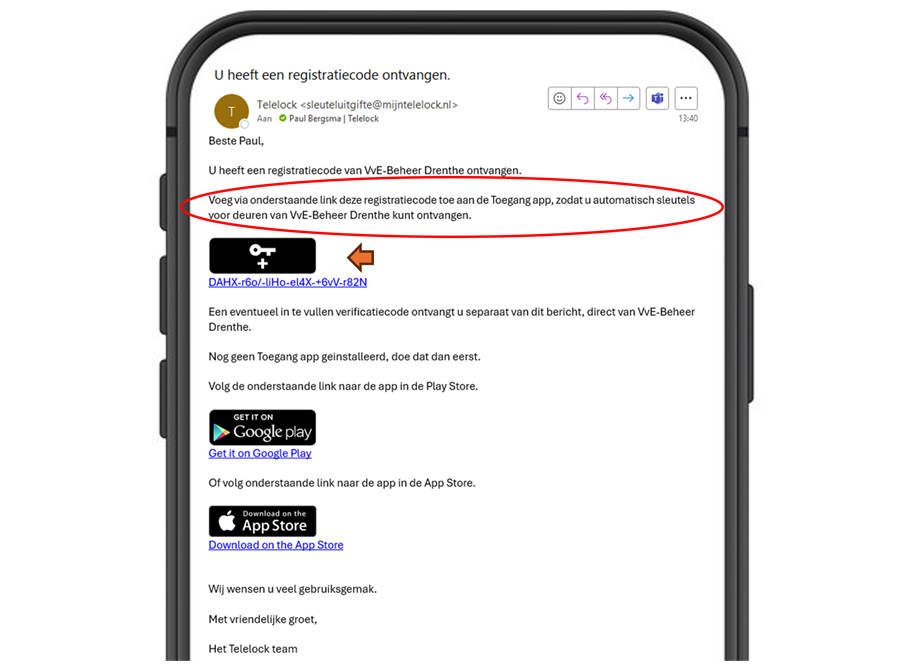
Stap 3 - Activeer de digitale sleutel met de “Toegang” app
U heeft na het installeren van de "Toegang" app de email van Telelock weer geopend.
Klik op de link met de digitale sleutelcode en klik dan bij “Bestand openen met Telelock Toegang” op ALTIJD.
Openen met klik op “Toegang”
Aandachtspunten:
Klik niet op b.v. Chrome of Internet. U maakt in dat geval direct verbinding met uw Internet browser en u ziet dan het Oeps! scherm omdat u de digitale sleutel probeert te activeren via uw Internet browser.
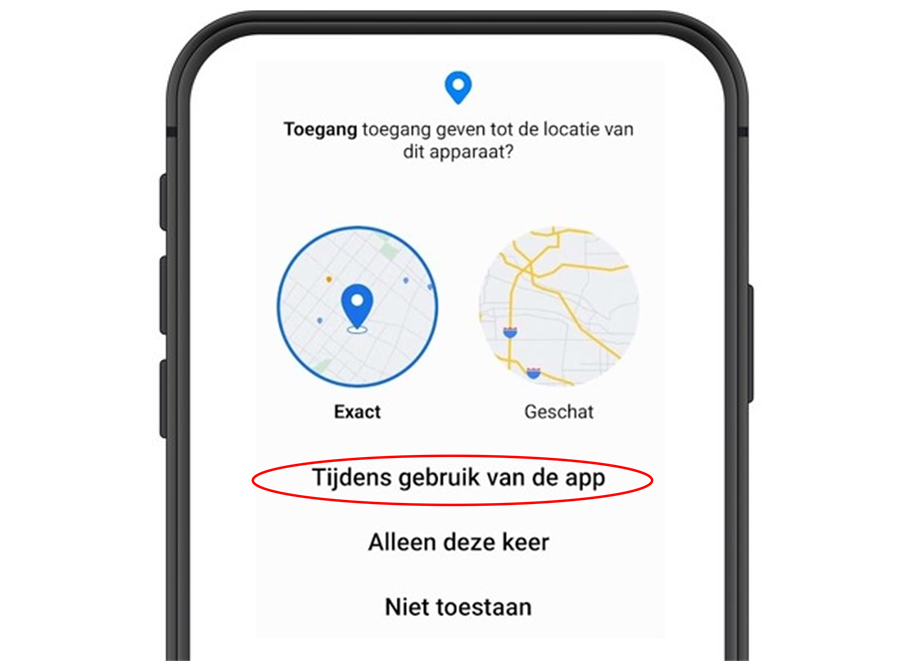
Stap 4 - Locatievoorziening instelling activeren
De eerste toestemming die gevraagd wordt is dat de App de functie locatievoorziening van uw telefoon mag gebruiken.
Opmerking:
De functie locatievoorziening is nodig voor de app om tijdens het opstarten van de app een Telelock slot te kunnen vinden.
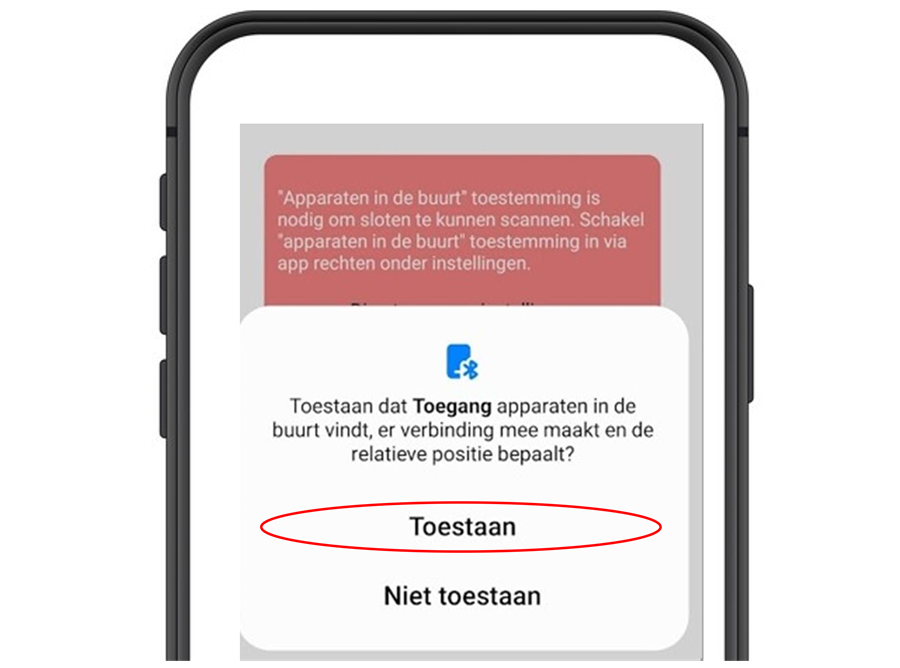
Stap 5 - Bluetooth instelling activeren
De tweede toestemming die gevraagd wordt is dat de App de functie Bluetooth van uw telefoon mag gebruiken.
Opmerking:
De functie Bluetooth is nodig voor de app om verbinding te kunnen maken met het Telelock slot om het slot te kunnen openen.
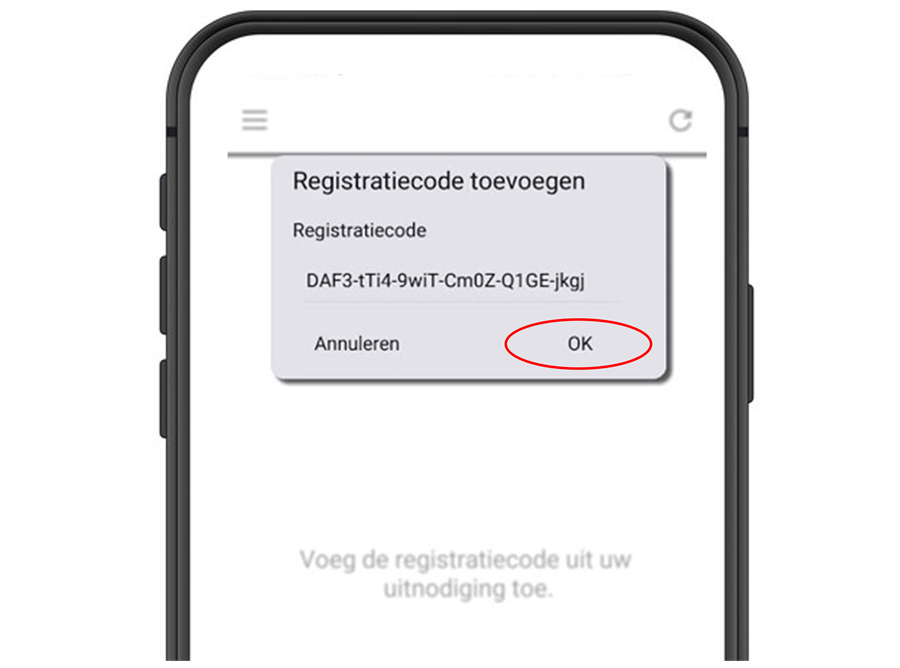
Stap 6 - Activeren digitale sleutel
De ontvangen digitale sleutel wordt eenmalig geactiveerd op uw smartphone. U kunt deze digitale sleutel niet kopiëren. Bij verlies van uw smartphone of wanneer u een nieuwe smartphone krijgt, dan dient u een nieuwe digitale sleutel aan te vragen.
Activeer uw sleutel door op OK te klikken
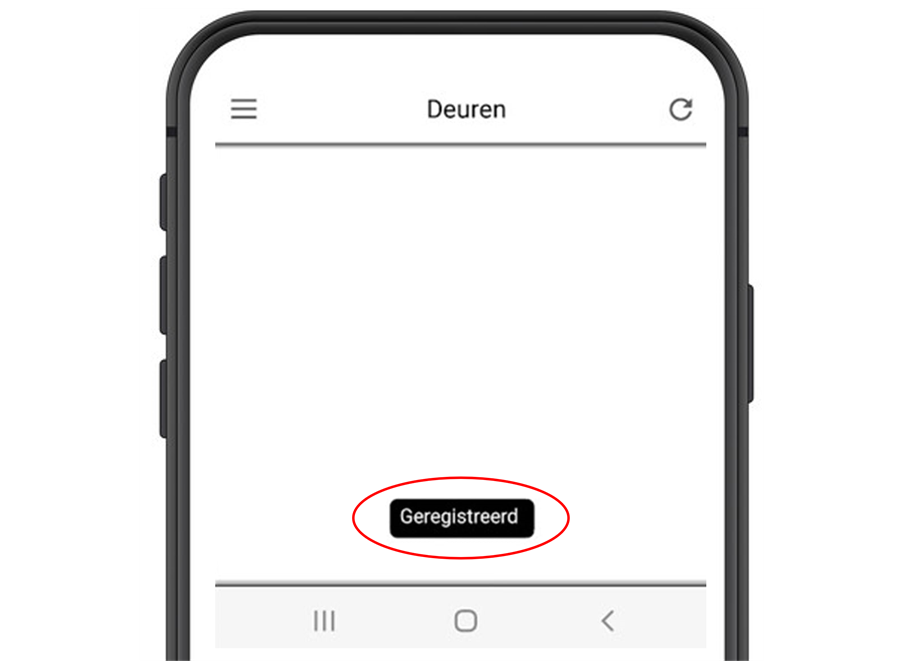
Bevestiging registratie digitale sleutel
Na het invoeren van de benodigde gegevens krijgt u de meldingen “Geregistreerd" (zwart blokje) en "Sleutellijst bijgewerkt” (groen blokje). De digitale sleutel is nu geactiveerd.
Aandachtspunt:
Wanneer u zich in de buurt van een Telelock slot bevindt, ziet u de digitale sleutel(s) en twee knoppen voor “openen” en “sluiten”. Indien u niet in de buurt van een Telelock slot bent is dit scherm leeg en ziet u de melding "geen deuren binnen bereik"".
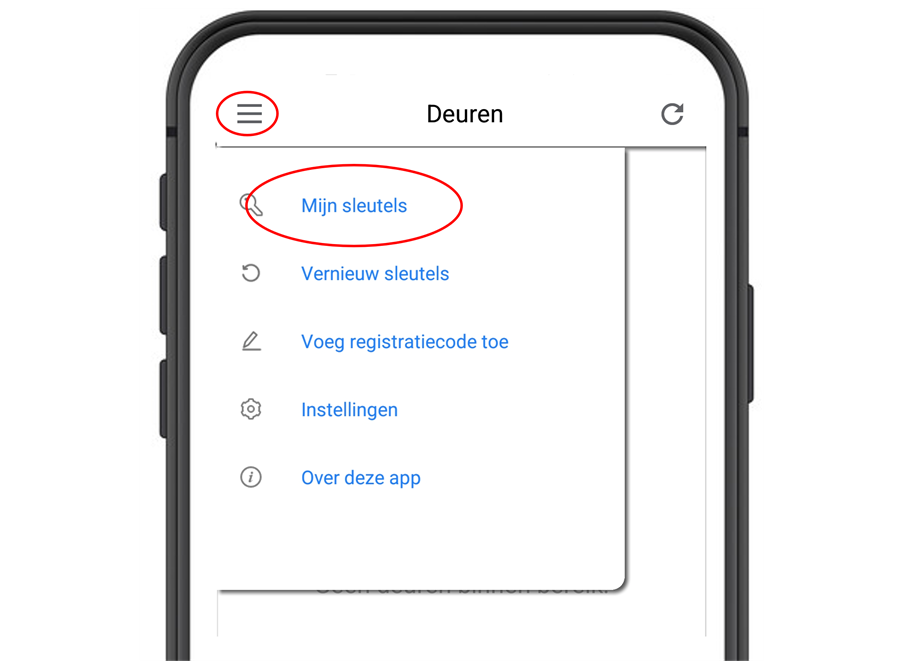
Stap 7 - Controleer toegangsrechten
Om te zien of u digitale sleutels met toegangsrechten heeft, klikt u in de app op de drie horizontale streepjes linksboven.
Er komt dan een menu tevoorschijn met een aantal opties:
“mijn sleutels", "vernieuw sleutels", voeg registratiecode toe" en "over deze app“.
Klik op “mijn sleutels” en u ziet de sleutel van de deur welke u net heeft geactiveerd.
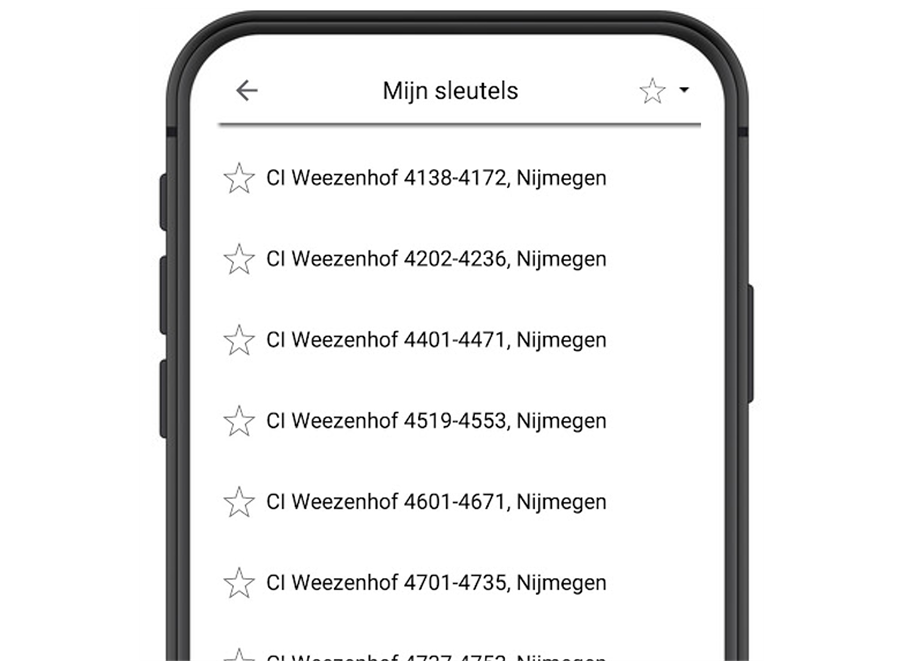
Lijst met beschikbare sleutels
In de lijst mijn sleutels ziet u de sleutel van het slot staan waar u toegangsrechten heeft.
Veel gestelde vragen over activeren digitale sleutel

Foutmelding: Oeps! er is iets fout gegaan
Er zijn een aantal oorzaken waarom u deze melding kunt krijgen:
- Oorzaak: U heeft de "toegang" app nog niet op uw telefoon staan
Oplossing: download eerste de toegang app en probeer het nog eens
- Oorzaak: U activeert de sleutel vanuit de mail op uw laptop of chromebook
Oplossing: activeer de digitale sleutel met uw telefoon, waarmee u ook de digtiale sleutels gaat gebruiken.
- Oorzaak: De instellingen van uw telefoon zorgen ervoor dat de link met de web browser wordt geopend, en niet met de toegang app.
Oplossing: U kunt de code ook handmatig knippen en plakken.
Oplossing: Handmatig kopiëren van de toegangscode
U kunt de activatiecode ook handmatig aan de app toevoegen. U opent de email van Telelock met de activatiecode, selecteert de activatiecode en kopieert deze. Vervolgens opent u de app. Opent het "Menu". Kiest "Voeg sleutel toe", dan plakt u de code.